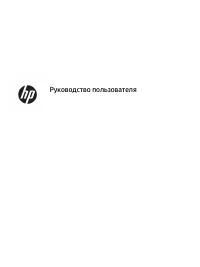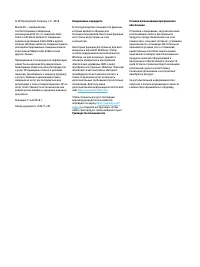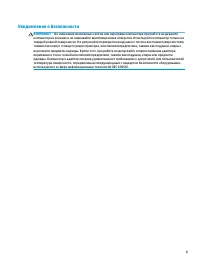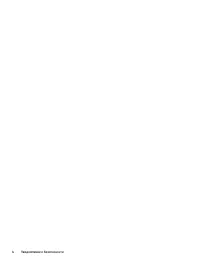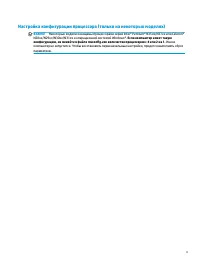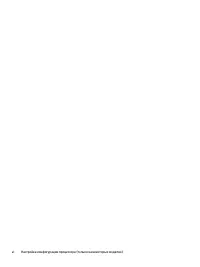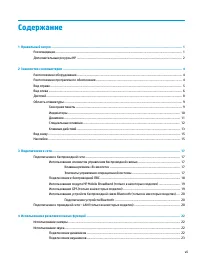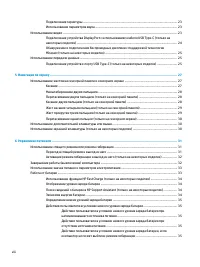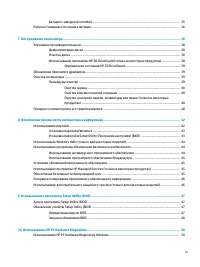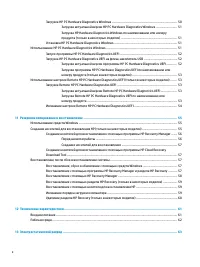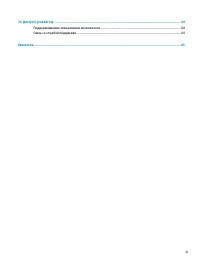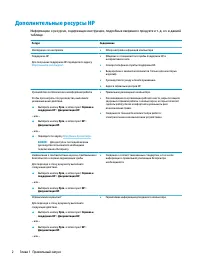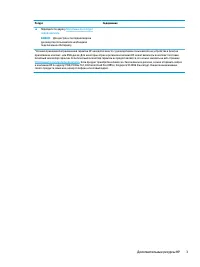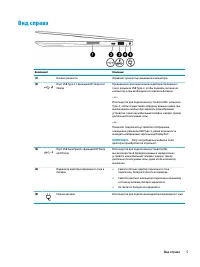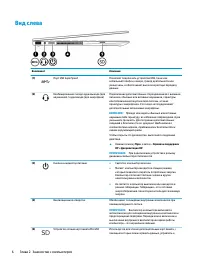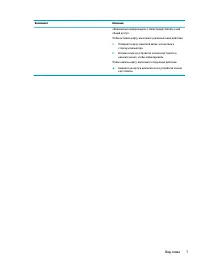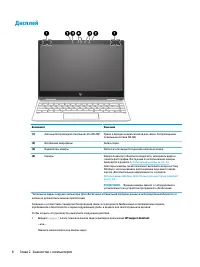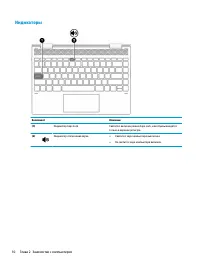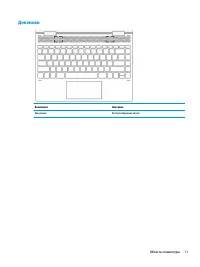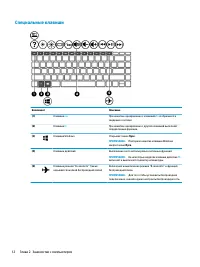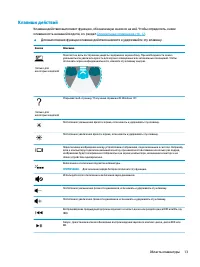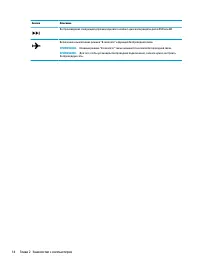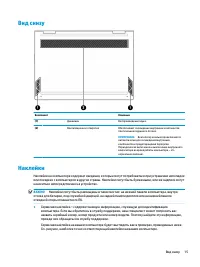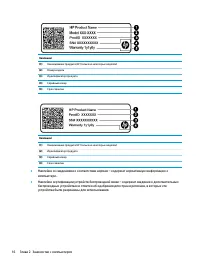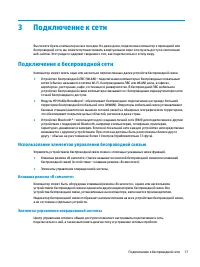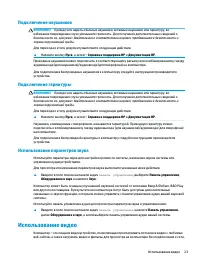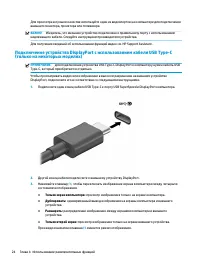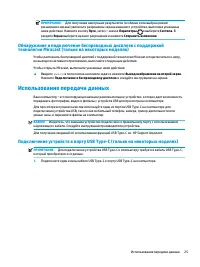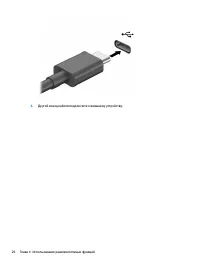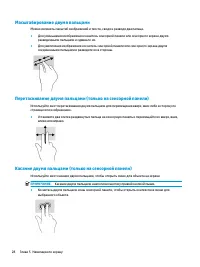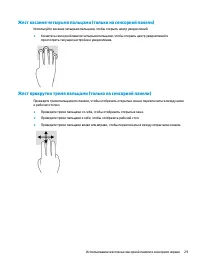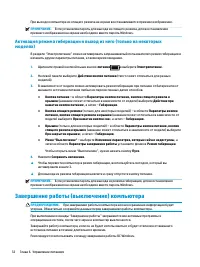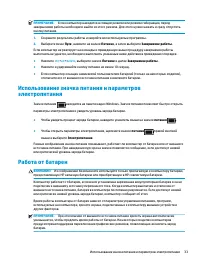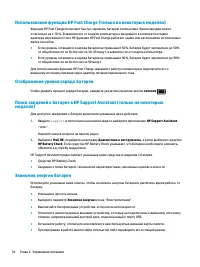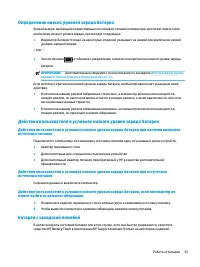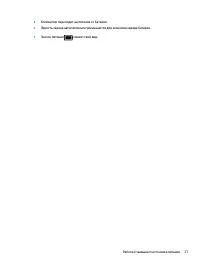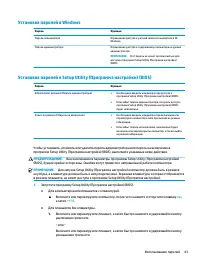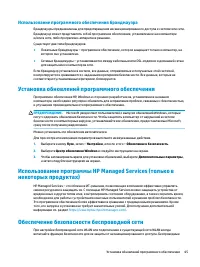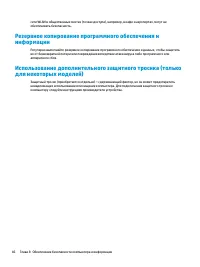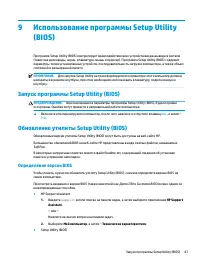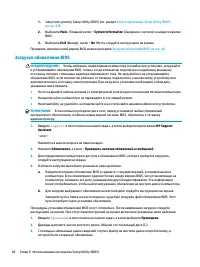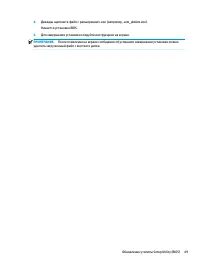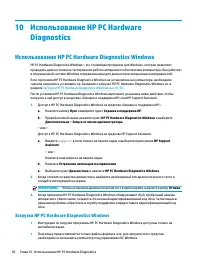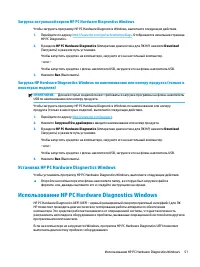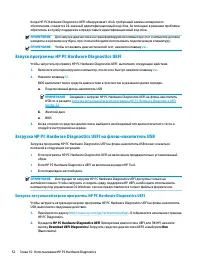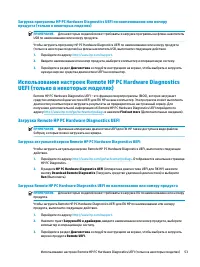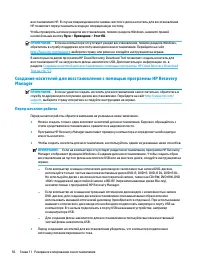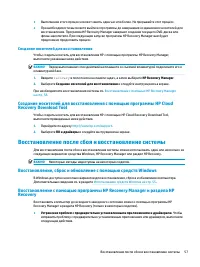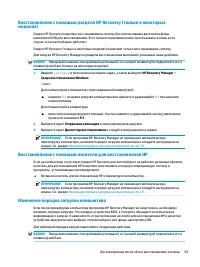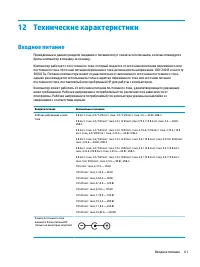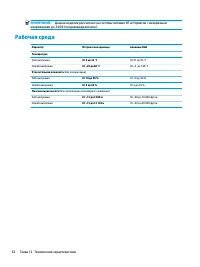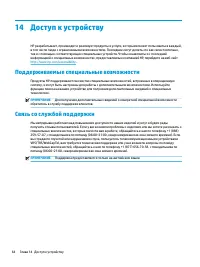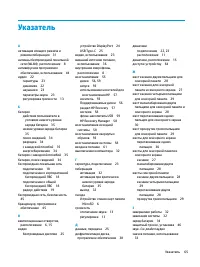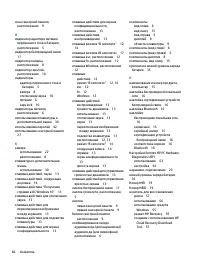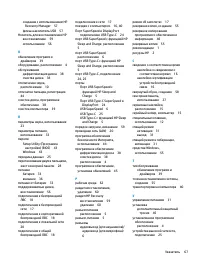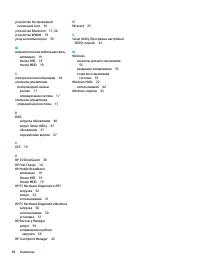Ноутбуки HP ENVY 13-ag0000 x360 - инструкция пользователя по применению, эксплуатации и установке на русском языке. Мы надеемся, она поможет вам решить возникшие у вас вопросы при эксплуатации техники.
Если остались вопросы, задайте их в комментариях после инструкции.
"Загружаем инструкцию", означает, что нужно подождать пока файл загрузится и можно будет его читать онлайн. Некоторые инструкции очень большие и время их появления зависит от вашей скорости интернета.

ПРИМЕЧАНИЕ.
Если компьютер находится в спящем режиме или режиме гибернации, перед
завершением работы необходимо выйти из этого режима. Для этого нужно нажать и сразу отпустить
кнопку питания.
1.
Сохраните результаты работы и закройте все используемые программы.
2.
Выберите меню Пуск, нажмите на значок Питание, а затем выберите Завершение работы.
Если компьютер не реагирует на команды и приведенную выше процедуру завершения работы
выполнить не удается, необходимо выполнить указанные ниже действия в приведенном порядке.
●
Нажмите
ctrl
+
alt
+
delete
, выберите значок Питание и далее Завершение работы.
●
Нажмите и удерживайте кнопку питания не менее 10 секунд.
●
Если компьютер оснащен заменяемой пользователем батареей (только на некоторых моделях),
отключите его от внешнего источника питания и извлеките батарею.
Использование значка питания и параметров
электропитания
Значок питания
находится на панели задач Windows. Значок питания позволяет быстро открыть
параметры электропитания и увидеть уровень заряда батареи.
●
Чтобы увидеть процент заряда батареи, наведите указатель мыши на значок питания
.
●
Чтобы открыть параметры электропитания, щелкните значок питания
правой кнопкой
мыши и выберите Электропитание.
Разные изображения значка питания показывают, работает ли компьютер от батареи или от внешнего
источника питания. При наведении курсора на значок появляется сообщение, если достигнут низкий
или критический уровень заряда батареи.
Работа от батареи
ВНИМАНИЕ!
Из соображений безопасности используйте только прилагаемую к компьютеру батарею,
предоставленную HP запасную батарею или приобретенную в HP совместимую батарею.
Компьютер работает от батареи, если в нем установлена заряженная аккумуляторная батарея и он не
подключен к внешнему источнику переменного тока. Когда компьютер выключен и отключен от
внешнего источника питания, батарея в компьютере постепенно разряжается. Если достигнут низкий
или критически низкий уровень заряда батареи, компьютер сообщает об этом.
Время работы компьютера от батареи зависит от параметров управления питанием, программ,
используемых на компьютере, яркости экрана, подключенных к компьютеру внешних устройств и
других факторов.
ПРИМЕЧАНИЕ.
При отключении от внешнего источника питания яркость экрана автоматически
уменьшается, чтобы продлить время работы от батареи. На некоторых моделях компьютеров
предусмотрена поддержка переключения графических режимов, позволяющая экономить заряд
батареи.
Использование значка питания и параметров электропитания
33
Содержание
- 3 Уведомление о безопасности
- 5 Настройка конфигурации процессора (только на некоторых моделях)
- 7 Содержание
- 13 Правильный запуск; Рекомендации
- 14 Дополнительные ресурсы HP
- 16 Знакомство с компьютером; Расположение оборудования; Расположение программного обеспечения
- 18 Вид слева
- 20 Дисплей
- 21 Сенсорная панель
- 22 Индикаторы
- 24 Специальные клавиши
- 25 Клавиши действий
- 27 Вид снизу; Наклейки
- 29 Подключение к сети; Использование элементов управления беспроводной связью; Клавиша режима «В самолете»; Элементы управления операционной системы
- 30 Подключение к беспроводной ЛВС
- 31 Использование GPS (только в некоторых моделях)
- 32 Подключение устройств Bluetooth; Подключение к проводной сети – LAN (только в некоторых
- 34 Использование камеры; Использование звука; Подключение динамиков
- 35 Использование видео
- 37 Использование передачи данных
- 39 Навигация по экрану; Использование жестов на сенсорной панели и сенсорном; Касание
- 40 Масштабирование двумя пальцами; Перетаскивание двумя пальцами (только на сенсорной панели); Касание двумя пальцами (только на сенсорной панели)
- 41 Жест касания четырьмя пальцами (только на сенсорной панели); Жест прокрутки тремя пальцами (только на сенсорной панели)
- 42 Перетаскивание одним пальцем (только на сенсорном экране); Использование дополнительной клавиатуры или мыши
- 43 Управление питанием; Использование спящего режима или режима гибернации; Переход в спящий режим и выход из него
- 44 Активация режима гибернации и выход из него (только на некоторых; Завершение работы (выключение) компьютера
- 45 Использование значка питания и параметров
- 46 Отображение уровня заряда батареи; Экономия энергии батареи
- 47 Определение низких уровней заряда батареи; Действия пользователя в условиях низкого уровня заряда батареи; источника питания; Батарея с заводской пломбой
- 48 Работа от внешнего источника питания
- 50 Обслуживание компьютера; Улучшение производительности; Дефрагментация диска; Очистка диска
- 51 Определение состояния HP 3D DriveGuard; Обновление программ и драйверов; Очистка компьютера; Процедуры очистки
- 52 Поездки с компьютером и его транспортировка
- 54 Использование паролей
- 55 Установка паролей в Windows
- 56 Использование антивирусного программного обеспечения
- 57 Использование программного обеспечения брандмауэра; Установка обновлений программного обеспечения
- 58 Резервное копирование программного обеспечения и
- 59 Использование программы Setup Utility; Определение версии BIOS
- 60 Загрузка обновления BIOS
- 62 Использование HP PC Hardware Diagnostics Windows; Загрузка HP PC Hardware Diagnostics Windows
- 63 Загрузка актуальной версии HP PC Hardware Diagnostics Windows; Установка HP PC Hardware Diagnostics Windows
- 64 Запуск программы HP PC Hardware Diagnostics UEFI; Загрузка HP PC Hardware Diagnostics UEFI на флеш-накопитель USB
- 65 Использование настроек Remote HP PC Hardware Diagnostics; Загрузка Remote HP PC Hardware Diagnostics UEFI
- 66 Изменение настроек Remote HP PC Hardware Diagnostics UEFI
- 67 1 Резервное копирование и восстановление; Использование средств Windows
- 68 Manager; Перед началом работы
- 69 Создание носителей для восстановления; Recovery Download Tool; Восстановление после сбоя и восстановление системы; Восстановление, сброс и обновление с помощью средств Windows; Recovery
- 70 Восстановление с помощью HP Recovery Manager
- 71 Восстановление с помощью раздела HP Recovery (только в некоторых; Восстановление с помощью носителя для восстановления HP; Изменение порядка загрузки компьютера
- 72 Удаление раздела HP Recovery (только в некоторых моделях)
- 73 2 Технические характеристики
- 74 Рабочая среда
- 75 3 Электростатический разряд
- 76 4 Доступ к устройству; Поддерживаемые специальные возможности; Связь со службой поддержки
- 77 Указатель